
সুচিপত্র:
- লেখক John Day [email protected].
- Public 2024-01-30 07:57.
- সর্বশেষ পরিবর্তিত 2025-01-23 14:36.


এটি জেন 4-ইউএলসিডি -35 ডিটি বৈশিষ্ট্যযুক্ত যা একটি রাস্পবেরি পাই প্রকল্প, কিচেন টাইমার-এর সেকেন্ডারি ডিসপ্লে হিসেবে ব্যবহৃত হবে। এটি বেশিরভাগ মা এবং রান্না-উত্সাহীদের জন্য একটি দরকারী অ্যাপ্লিকেশন।
এটি আপনার প্রিয় খাবার রান্না করার সময় নিরীক্ষণের জন্য ব্যবহার করা যেতে পারে।
এই ডেমোতে রাস্পবেরি পাই একটি হোস্ট হিসাবে কাজ করে যা gen4-uLCD-35DT নিয়ন্ত্রণ করে। জেন 4 এইচএমআই মডিউলটি বিভিন্ন ফর্ম এবং উইজেট দিয়ে প্রোগ্রাম করা হয়েছিল, যা তখন রাস্পবেরি পাই হোস্টের পাঠানো কমান্ডের উপর নির্ভর করে এবং বিপরীতভাবে নিয়ন্ত্রিত হয়।
এই প্রোগ্রামটি রাস্পবেরি পাই 2 তে পিক্সেল ইমেজ সহ পরীক্ষিত। এটি অন্যান্য রাস্পবেরি পাই রূপেও চলতে পারে। কিন্তু, যদি আপনি রাস্পবেরি পাই 3 ব্যবহার করেন, তাহলে নিশ্চিত করুন যে আপনি প্রথমে এই লিঙ্কটি দেখুন:
রাস্পবেরি পাই 3 এর UART কনফিগার করতে
এই ডেমোটি একটি রাস্পবেরি পাই 2 তে পিক্সেলের সাথে রাস্পবিয়ান চালানোর জন্য পরীক্ষা করা হয়েছিল। এটি অন্যান্য রাস্পবেরি পাই রূপেও চলতে পারে। যাইহোক, যদি আপনি রাস্পবেরি পাই 3 ব্যবহার করেন, তাহলে UART পোর্টটি সঠিকভাবে কনফিগার করার জন্য প্রথমে এই লিঙ্কটি দেখুন:
www.raspberrypi.org/forums/viewtopic.php?…
ধাপ 1: নির্মাণ

উপাদান
- gen4-uLCD-35DT
- ইউএসডি কার্ড
- 30 উপায় এফএফসি কেবল
- জেন 4-পিএ বা জেন 4-আইবি
- রাস্পবেরি পাই 2 মডেল বি
- রাস্পবেরি পাই অ্যাডাপ্টার
- 5 মহিলা মহিলা সংযোগকারী উপায়
- 5 ভোল্ট পাওয়ার সাপ্লাই
উপাদান সম্পর্কে স্পষ্টতা
- উপরের প্রথম ছবিতে দেখানো পিসির সাথে ডিসপ্লে সংযোগ করতে জেন 4-ইন্টারফেস বোর্ড এবং ইউএসবি পিএ -5 ব্যবহার করুন।
- অথবা যদি আপনার জেন 4-পিএ বোর্ড থাকে, তাহলে পিসির সাথে ডিসপ্লেটি সংযুক্ত করুন উপরের ছবিটিতে দেখানো হয়েছে। আপনি জেন 4-পিএ বোর্ড ব্যবহার করতে পারেন যদি আপনি তার জিপিআইও পিন ব্যবহার করতে চান।
পদক্ষেপ 2: প্রোগ্রাম
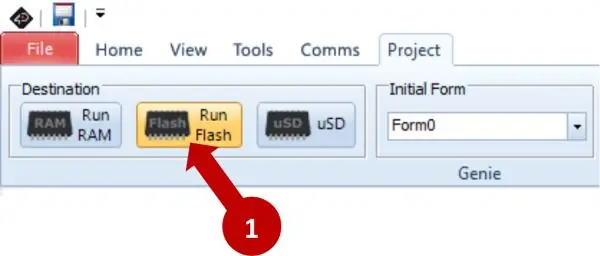
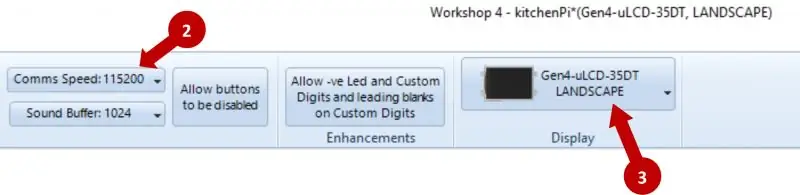
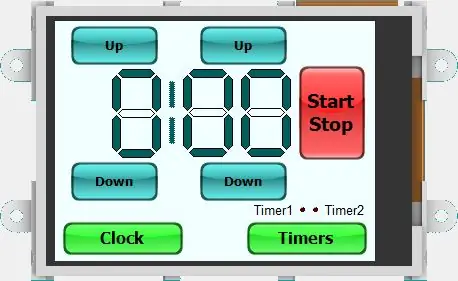
প্রকল্পটি এখানে ডাউনলোড করুন।
- সংযুক্ত জিপ ফাইলটি একটি ফোল্ডারে এক্সট্র্যাক্ট করুন তারপর ViSi-Genie প্রকল্প "ডেমো 1" খুলুন
- আপনি অবজেক্ট ইন্সপেক্টর ব্যবহার করে প্রতিটি ফর্মে উইজেট সম্পাদনা করতে পারেন।
- প্রজেক্ট ফাইলটি খোলার পর, প্রজেক্ট মেনুতে যান এবং নিশ্চিত করুন যে কমস স্পীড এবং ডিসপ্লে প্যারামিটারগুলি উপরের দুটি চিত্রের মতো সঠিক।
- পিসিতে gen4-uLCD-35DT সংযুক্ত করুন
- এখন কমস মেনুতে যান এবং uUSB-PA5 এর জন্য সঠিক COM পোর্ট নির্বাচন করুন, তারপর নিচের চিত্রের মত লাল বোতামে ক্লিক করুন।
- যদি uLCD-220RD সঠিকভাবে পিসির সাথে সংযুক্ত থাকে, তাহলে লাল বোতামটি এখন নীল হওয়া উচিত এবং ডিসপ্লে মডিউলের নাম প্রদর্শন করা উচিত।
- এই মুহুর্তে, একটি ইউএসডি কার্ড রিডার বা অ্যাডাপ্টার ব্যবহার করে পিসিতে ইউএসডি কার্ড মাউন্ট করুন। হোম মেনুতে যান এবং (বিল্ড) কপি/লোড বোতামে ক্লিক করুন।
- প্রকল্পটি এখন নির্মাণ এবং সংকলন প্রক্রিয়া শুরু করা উচিত।
- ওয়ারশপ 4 ইউএসডি কার্ডের জন্য সঠিক ড্রাইভের জন্য অনুরোধ করবে। ড্রপ-ডাউন মেনু থেকে উপযুক্ত ড্রাইভ নির্বাচন করুন।
- Workshop4 তারপর সোর্স কোড কম্পাইল করবে এবং ডিসপ্লে মডিউলের ফ্ল্যাশ মেমরিতে প্রোগ্রামটি ডাউনলোড করবে।
এখন পিসি থেকে ইউএসডি কার্ড আনমাউন্ট করুন এবং এটি জেন 4-ইউএলসিডি -35 ডিটির ইউএসডি কার্ড স্লটে মাউন্ট করুন। উইনবাটন উইজেটটি এখন ডিসপ্লেতে উপস্থিত হওয়া উচিত। এটি এখন একটি হোস্ট থেকে কমান্ড গ্রহণ করার জন্য প্রস্তুত। তৃতীয় ছবিতে দেখানো হয়েছে
ViSi-Genie-RaspPi লাইব্রেরি ডাউনলোড করুন
রাস্পবেরি পাইকে এখন একটি প্রোগ্রাম চালাতে হবে যা uLCD-220RD এর সাথে যোগাযোগ করবে। প্রোগ্রামের সোর্স কোড সংযুক্ত করা হয়েছে। রাস্পবেরি পাইতে সোর্স কোড কম্পাইল করতে সক্ষম হওয়ার জন্য, আপনাকে প্রথমে ViSi-Genie-RaspPi-Library ইনস্টল করতে হবে, যা এই লিঙ্ক থেকে ডাউনলোড করা যাবে: https://github.com/4dsystems/ViSi-Genie-RaspPi -লিব …
সেই লিঙ্কে লাইব্রেরি কিভাবে ইনস্টল করবেন তার নির্দেশাবলী অনুসরণ করুন।
ধাপ 3: রাস্পবেরি পাইকে ULCD-220RD এর সাথে সংযুক্ত করুন
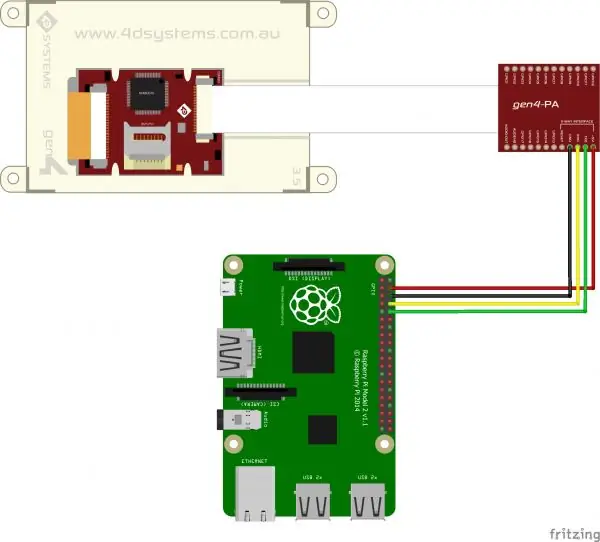
4D-Serial-Pi অ্যাডাপ্টারটিকে রাস্পবেরি পাই-এর সাথে সংযুক্ত করুন, তারপর 5-ওয়ে ক্যাবলটিকে 4D-Serial-Pi অ্যাডাপ্টারের সাথে সংযুক্ত করুন। অবশেষে, 5-ওয়ে ক্যাবলের অন্য প্রান্তটি জেন 4 মডিউলের জেন 4-আইবি-তে সংযুক্ত করুন।
অথবা আপনি উপরের ছবিটি ব্যবহার করে gen4-PA দিয়ে জেন 4 মডিউল এবং রাস্পবেরি পাই ইন্টারফেস করতে পারেন।
ধাপ 4: রাস্পবেরি পাই হোস্ট সেটআপ করুন

লাইব্রেরি ইনস্টল করার পরে এবং হার্ডওয়্যার সংযুক্ত করার পরে, আপনি এখন সোর্স কোড কম্পাইল করতে পারেন এবং রাস্পবেরি পাইতে প্রোগ্রামটি চালাতে পারেন। নিচের পদ্ধতি অনুসরণ করুন।
- ফাইলটি ডাউনলোড করার পরে, টার্মিনালটি খুলুন এবং এই ফাইলটি থাকা ফোল্ডারে যান: রান্নাঘর-টাইমার-কোড
- এই কমান্ডটি ব্যবহার করে ফাইলটি আনজিপ করুন: pi@raspberry: ~ $ sudo unzip Kitchen-Timer-Code.zip
- সেই ফোল্ডারে নেভিগেট করুন যেখানে "Kitchen-Timer-Code.zip" এর বিষয়বস্তু বের করা হয়েছিল। পিআই@রাস্পবেরি: ~ $ সিডি রান্নাঘর-টাইমার-কোডেপি@রাস্পবেরি: ~ $ সিডি রান্নাঘর
- LX টার্মিনালে কম্পাইল করার কমান্ড টাইপ করুন: pi@raspberry: ~ $ sudo make
- এই কমান্ডটি ব্যবহার করে প্রোগ্রামটি চালান: pi@raspberry: ~ $./kitchenPi
রাস্পবেরি পাই হোস্ট থেকে প্রাপ্ত সিরিয়াল কমান্ড অনুসারে জেন 4 ডিসপ্লে মডিউলটি এখন বিভিন্ন উইজেট প্রদর্শন করা শুরু করবে।
আরো তথ্যের জন্য, অ্যাপ্লিকেশন নোট দেখুন: ViSi-Genie রাস্পবেরি পাইতে 4D ডিসপ্লে সংযুক্ত করছে
প্রস্তাবিত:
ডি ফ্লিপ ফ্লপ এবং 555 টাইমার সহ স্টেপার মোটর; সার্কিটের প্রথম অংশ 555 টাইমার: 3 ধাপ

ডি ফ্লিপ ফ্লপ এবং 555 টাইমার সহ স্টেপার মোটর; 555 টাইমার সার্কিটের প্রথম অংশ: স্টেপার মোটর হল একটি ডিসি মোটর যা বিচ্ছিন্ন ধাপে চলে। এটি প্রায়ই প্রিন্টার এবং এমনকি রোবোটিক্সে ব্যবহৃত হয়। আমি এই সার্কিটটি ধাপে ব্যাখ্যা করব। সার্কিটের প্রথম অংশ 555 টাইমার এটি 555 চিপ সহ প্রথম চিত্র (উপরে দেখুন)
Arduino রান্নাঘর স্কেল: 6 ধাপ (ছবি সহ)

আরডুইনো কিচেন স্কেল: এই প্রজেক্টে আমি আপনাকে দেখাবো কিভাবে একটি কাস্টম থ্রিডি প্রিন্টেড এনক্লোজার দিয়ে একটি সহজ রান্নাঘরের ওজন স্কেল তৈরি করতে হয়
একটি মেকারবিট দিয়ে একটি রান্নাঘর টাইমার তৈরি করুন: 13 টি ধাপ

একটি মেকারবিট দিয়ে একটি রান্নাঘর টাইমার তৈরি করুন: এই প্রকল্পটি একটি রান্নাঘরের টাইমার কীভাবে কাজ করে তা অনুসন্ধান করে - একটি তৈরি করে! অনেক দিন আগে, সবচেয়ে দরকারী ডিভাইসগুলি যান্ত্রিক ছিল। বাচ্চারা ভিতরের অংশগুলি দেখতে এবং তারা কীভাবে চলে তা অধ্যয়ন করতে জিনিসগুলি আলাদা করতে পারে। রান্নাঘরের টাইমারের মতো আধুনিক ইলেকট্রনিক গ্যাজেটগুলি হল
AVR মাইক্রোকন্ট্রোলার। টাইমার ব্যবহার করে LEDs ফ্ল্যাশার। টাইমার ইন্টারাপ্ট। টাইমার সিটিসি মোড: 6 টি ধাপ

AVR মাইক্রোকন্ট্রোলার। টাইমার ব্যবহার করে LEDs ফ্ল্যাশার। টাইমার ইন্টারাপ্ট। টাইমার সিটিসি মোড: হ্যালো সবাই! ইলেকট্রনিক্স ক্ষেত্রে টাইমার একটি গুরুত্বপূর্ণ ধারণা। প্রতিটি ইলেকট্রনিক উপাদান একটি সময় ভিত্তিতে কাজ করে। এই টাইম বেসটি সমস্ত কাজকে সিঙ্ক্রোনাইজড রাখতে সাহায্য করে। সমস্ত মাইক্রোকন্ট্রোলার কিছু পূর্বনির্ধারিত ঘড়ির ফ্রিকোয়েন্সিতে কাজ করে
NE555 টাইমার - একটি অসম্ভব কনফিগারেশনে NE555 টাইমার কনফিগার করা: 7 টি ধাপ

NE555 টাইমার | একটি অসাধারণ কনফিগারেশনে NE555 টাইমার কনফিগার করা: NE555 টাইমার ইলেকট্রনিক্স জগতে সর্বাধিক ব্যবহৃত আইসিগুলির মধ্যে একটি। এটি ডিআইপি 8 আকারে, যার অর্থ এটিতে 8 টি পিন রয়েছে
